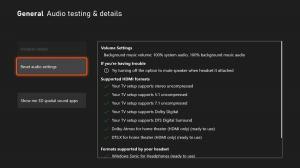लॉग डिस्क कोटा सीमा और चेतावनी स्तर विंडोज 10 में घटनाओं को पार कर गया
जैसा कि आप पहले से ही जानते होंगे, एनटीएफएस, विंडोज एनटी ऑपरेटिंग सिस्टम परिवार का मानक फाइल सिस्टम, डिस्क कोटा का समर्थन करता है। कोटा प्रशासकों को उपयोगकर्ताओं द्वारा डिस्क स्थान के उपयोग को ट्रैक और नियंत्रित करने में मदद करता है। यदि आपने उपयोगकर्ताओं के लिए कोटा सक्षम किया है, तो आप डिस्क कोटा सीमा पार हो गई और डिस्क कोटा चेतावनी स्तर पार हो जाने जैसी घटनाओं के लिए लॉगिंग चालू कर सकते हैं। यहाँ विभिन्न तरीके हैं जिनका उपयोग आप लॉग को सक्षम करने के लिए कर सकते हैं।
विज्ञापन
एनटीएफएस फाइल सिस्टम प्रशासकों को उस डेटा की मात्रा को नियंत्रित करने की अनुमति देता है जिसे प्रत्येक उपयोगकर्ता एनटीएफएस फाइल सिस्टम वॉल्यूम पर स्टोर कर सकता है। जब उपयोगकर्ता अपने कोटा के पास हों, तब व्यवस्थापक किसी ईवेंट को लॉग करने के लिए सिस्टम को वैकल्पिक रूप से कॉन्फ़िगर कर सकते हैं, और अपने कोटा को पार करने वाले उपयोगकर्ताओं को आगे डिस्क स्थान देने से इनकार कर सकते हैं। व्यवस्थापक रिपोर्ट भी तैयार कर सकते हैं, और कोटा मुद्दों को ट्रैक करने के लिए ईवेंट मॉनिटर का उपयोग कर सकते हैं।
डिस्क कोटा सुविधा को एक व्यक्तिगत ड्राइव के लिए सक्षम किया जा सकता है, या सभी ड्राइव के लिए मजबूर किया जा सकता है। साथ ही, ऐसे कई विकल्प हैं जिन्हें आप डिस्क कोटा के लिए समायोजित कर सकते हैं। आगे बढ़ने से पहले, सुनिश्चित करें कि आपके उपयोगकर्ता खाते में प्रशासनिक विशेषाधिकार.
आप Windows 10 में डिस्क कोटा सेट करने के लिए GUI का उपयोग कर सकते हैं। लेख में ऑपरेशन की विस्तार से समीक्षा की गई है विंडोज 10 में डिस्क कोटा कैसे सक्षम करें. वैकल्पिक रूप से, डिस्क कोटा कमांड प्रॉम्प्ट में सेट किया जा सकता है.
साथ ही, आप डिस्क कोटा सीमा पार हुई घटना के लिए लॉग सक्षम कर सकते हैं, और डिस्क कोटा चेतावनी स्तर पार हो गई घटना के लिए। ऐसे।
लॉग डिस्क कोटा कोटा सीमा और चेतावनी स्तर को पार करने के लिए,
- फ़ाइल एक्सप्लोरर खोलें और नेविगेट करें यह पीसी फ़ोल्डर।
- उस NTFS ड्राइव पर राइट-क्लिक करें जिसके लिए आप डिस्क कोटा सक्षम करना चाहते हैं, और चुनें गुण संदर्भ मेनू से।

- पर स्विच करें कोटा टैब, और पर क्लिक करें कोटा सेटिंग दिखाएं बटन।

- विकल्प चालू करें लॉग इवेंट जब कोई उपयोगकर्ता अपनी कोटा सीमा से अधिक हो जाता है.
- विकल्प चालू करें लॉग इवेंट जब कोई उपयोगकर्ता अपने चेतावनी स्तर से अधिक हो जाता है.
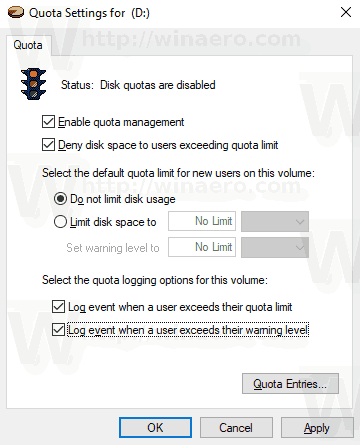
लॉग देखें
- दबाएं जीत + आर रन डायलॉग खोलने के लिए कीबोर्ड पर एक साथ कीज टाइप करें Eventvwr.msc, और एंटर कुंजी दबाएं।

- इवेंट व्यूअर में, चुनें विंडोज लॉग -> प्रणाली बाईं तरफ।
- जब उपयोगकर्ता अपने डिस्क कोटा चेतावनी स्तर को पार करते हैं, तो इवेंट लॉग खोजने के लिए 36 की इवेंट आईडी वाले ईवेंट देखें।
- जब उपयोगकर्ता अपनी डिस्क कोटा सीमा को पार करते हैं, तो इवेंट लॉग खोजने के लिए 37 की इवेंट आईडी वाले ईवेंट देखें।
- युक्ति: पर क्लिक करें वर्तमान लॉग फ़िल्टर करें घटनाओं को तेजी से खोजने के लिए दाईं ओर लिंक करें।
आप कर चुके हैं।
आप एक विशेष समूह नीति विकल्प के साथ सक्षम लॉग को बाध्य कर सकते हैं।
विंडोज़ 10 में सभी उपयोगकर्ताओं के लिए बल सक्षम लॉग्स
- दबाएँ जीत + आर अपने कीबोर्ड पर एक साथ कुंजियाँ टाइप करें और टाइप करें:
gpedit.msc
एंटर दबाए।

- समूह नीति संपादक खुल जाएगा। के लिए जाओ कंप्यूटर कॉन्फ़िगरेशन\प्रशासनिक टेम्पलेट\सिस्टम\डिस्क कोटा.
- नीति विकल्प सक्षम करें लॉग इवेंट जब कोटा सीमा पार हो जाती है.
- नीति विकल्प सक्षम करें कोटा चेतावनी स्तर पार होने पर लॉग इवेंट करें.
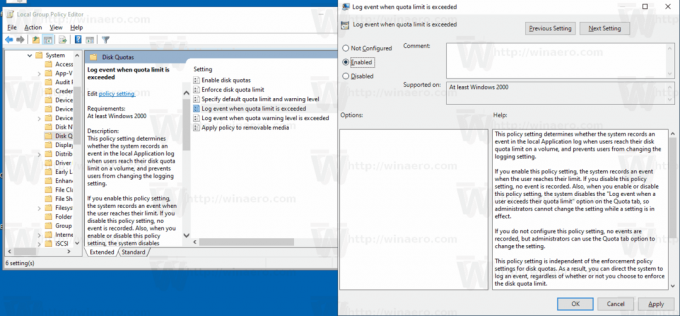
- कंप्यूटर को पुनरारंभ.
युक्ति: आप OS को पुनरारंभ किए बिना परिवर्तन लागू कर सकते हैं। देखो विंडोज 10 में मैन्युअल रूप से फोर्स अपडेट ग्रुप पॉलिसी सेटिंग्स.
स्थानीय समूह नीति संपादक ऐप विंडोज 10 प्रो, एंटरप्राइज या एजुकेशन में उपलब्ध है संस्करण. यदि आपके विंडोज 10 संस्करण में ऐप शामिल नहीं है, तो आप निम्न रजिस्ट्री ट्वीक लागू कर सकते हैं।
एक रजिस्ट्री ट्वीक के साथ बल सक्षम लॉग्स
- खोलना पंजीकृत संपादक.
- निम्न रजिस्ट्री कुंजी पर जाएँ:
HKEY_LOCAL_MACHINE\SOFTWARE\Policies\Microsoft\Windows NT\DiskQuota
युक्ति: देखें एक क्लिक के साथ वांछित रजिस्ट्री कुंजी पर कैसे जाएं.
अगर आपके पास ऐसी कोई चाबी नहीं है, तो बस इसे बना लें।
- यहां, एक नया 32-बिट DWORD मान बनाएं लॉगइवेंट ओवर दहलीज. 'डिस्क कोटा चेतावनी स्तर पार हो जाने पर लॉग इवेंट' को सक्षम करने के लिए इसे 1 पर सेट करें।
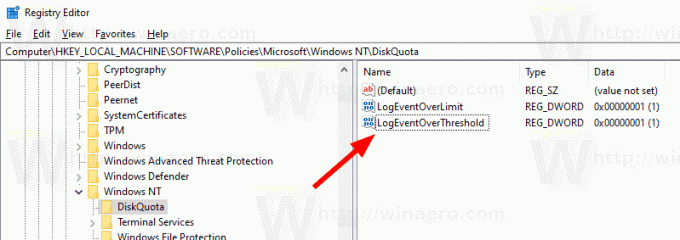
- एक नया 32-बिट DWORD मान बनाएँ LogEventOverLimit. 'डिस्क कोटा सीमा पार होने पर लॉग इवेंट' को सक्षम करने के लिए इसे 1 पर सेट करें।
- कंप्यूटर को पुनरारंभ या बल अद्यतन समूह नीति सेटिंग मैन्युअल रूप से.
नोट: भले ही आप 64-बिट विंडोज़ चल रहा है, आपको अभी भी मान प्रकार के रूप में 32-बिट DWORD का उपयोग करने की आवश्यकता है।
बस, इतना ही।
संबंधित आलेख।
- विंडोज 10 में डिस्क कोटा कैसे सक्षम करें
- विंडोज 10 में कमांड प्रॉम्प्ट में डिस्क कोटा सेट करें
- समूह नीति के साथ विंडोज़ 10 में डिस्क कोटा सक्षम करें
- विंडोज 10 में डिस्क कोटा सीमा को कैसे लागू करें